
Niektórzy użytkownicy mają do czynienia z tak krytyczną sytuacją, gdy komputer nie uruchamia się poprawnie w systemie Windows 10. Na pierwszym etapie, przed podjęciem jakichkolwiek szczególnych działań, warto dowiedzieć się, co jest przyczyną zidentyfikowanego problemu.
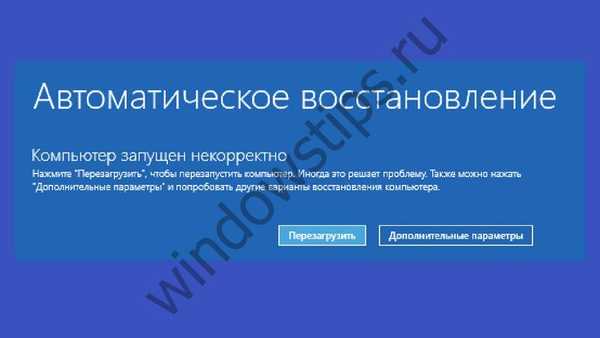
Sytuacja powstaje, gdy próbujesz włączyć komputer. Zamiast normalnego przebiegu tego procesu pojawia się napis informujący o niemożności jego wykonania.
Przyczyny pojawienia się tego rodzaju ostrzeżeń mogą być liczne:
- problemy z plikami systemowymi;
- błąd spowodowany przerwaniem podczas wykonywania niezbędnych aktualizacji systemu;
- problemy ze sprzętem (na przykład awarie związane ze statusem zasilacza);
- niepoprawny status kierowcy;
- błędy szybkiego rozruchu.
Oczywiste jest, że jeśli coś jest nie tak z niektórymi elementami sprzętu, tutaj musisz zająć się identyfikacją awarii, a następnie ich eliminacją związaną z ich naprawą lub wymianą. Właśnie to powinieneś zrobić, jeśli masz wadliwy zasilacz, gdy urządzenie nie jest w stanie odebrać energii potrzebnej do działania.
Tryb szybkiego startu pozwala skrócić czas trwania procesu od włączenia urządzenia do jego natychmiastowej dostępności. Mogą się jednak pojawić nieoczekiwane problemy związane z tym, że komputer po prostu nie uruchamia się poprawnie. Rozwiązaniem, jeśli komputer nie uruchamia się poprawnie, jest po prostu odznacz odpowiednią opcję, która jest widoczna wśród parametrów systemu związanych ze stanem zasilania, które znajdziesz w panelu sterowania.
Problemy ze sterownikami wymagają użycia bardziej stabilnych opcji i powrotu do starych wersji. Na przykład problemy mogą być związane ze specjalnym sterownikiem marki Intel, który jest odpowiedzialny za zarządzanie całym komputerem. Jeśli instalujesz coś na swoim komputerze, użyj tylko tych opcji, które zostały zakupione bezpośrednio w oficjalnym zasobie systemu Windows.
Automatyczne odzyskiwanie, jeśli komputer nie uruchamia się poprawnie w systemie Windows 10
Jeśli okaże się, że komputer z systemem Windows 10 nie działa poprawnie, musisz zrozumieć, jak go naprawić. Rozważ pierwszą opcję związaną z uszkodzeniem krytycznych plików systemowych.
Gdy pojawi się ostrzeżenie, że system Windows nie uruchamia się poprawnie, zostaną zaoferowane typowe opcje dalszych działań. Najłatwiejszą opcją jest wyłączenie i ponowne uruchomienie komputera, niestety nie zawsze powoduje to dobre konsekwencje. Jeśli ten sposób nie pomógł, powinieneś użyć alternatywy, zmieniając dodatkowe parametry, aby uruchomić system Windows, jeśli komputer nie został poprawnie uruchomiony.

Samo urządzenie wyszuka błędy, jeśli użyjesz odpowiedniej opcji. Istnieją dwa możliwe działania: albo spróbuj przywrócić system do określonego punktu, który nazywa się kontrolką. Inną opcją jest po prostu ponowna instalacja środowiska Windows na sprzęcie.

Jeśli komputer z systemem Windows 10 nie uruchamia się poprawnie, co użytkownik powinien zrobić w tak krytycznej sytuacji? W drugim przypadku mamy do czynienia z przerwą związaną z aktualizacjami systemu używanego w twoim sprzęcie.
Nie spiesz się, aby uciekać się do ekstremalnych środków, ale zagłęb się w ustawienia odpowiedzialne za parametry trwającego pobierania, które są oferowane, jeśli komputer z systemem Windows nie działa poprawnie.
Po przejściu do odpowiedniej sekcji użyj klawisza F6, aby móc administrować w formacie wiersza polecenia. Warto wyczarować niektóre zespoły. Napisz je sekwencyjnie w trzech wierszach, użyj ukośników jako separatora.
- sfc / scannow
- dism / online / cleanup-image / RestoreHealth
- zamknięcie -r
Jeśli jesteś słabo zorientowany w branży komputerowej, lepiej powierzyć taką operację bardziej doświadczonej osobie, która uratuje Twój komputer, jeśli nie został poprawnie uruchomiony. Procesy te nie zawsze prowadzą do pożądanego rezultatu, a ich wdrożenie może zająć dużo czasu, któremu towarzyszą dodatkowe błędy, które doprowadzą tylko do niepotrzebnych nerwów u nowicjusza w tej kwestii..
Ekstremalne środki
Jeśli komputer z systemem Windows 8 nie uruchomi się poprawnie, alternatywą będzie automatyczne odzyskiwanie.
Ewentualnie możesz po prostu spróbować ponownie zainstalować system Windows, jeśli komputer nie uruchamia się poprawnie, ale w tym celu musisz mieć pliki z tym systemem, a także kopie wszystkich ważnych danych na innych nośnikach, aby nie zostały zniszczone. Spróbuj ponownie zainstalować podczas zapisywania ważnych plików, ale ta opcja nie zawsze kończy się powodzeniem, jeśli komputer nie został poprawnie uruchomiony.
Aby zapisać informacje przynajmniej częściowo, spróbuj przenieść oprogramowanie do punktu przerwania w systemie Windows. Klikając opcję odzyskiwania, jeśli system nie uruchomi się poprawnie, po prostu postępuj zgodnie z tym, co się dzieje: najprawdopodobniej sama maszyna utworzy niezbędny punkt i wykona wszystkie wymagane działania. Jako środek zapobiegawczy możesz spróbować skonfigurować ustawienia dla takich przypadków..
Społeczność Microsoft zaleca się tworzenie wyzwalaczy o określonej częstotliwości do tych celów, znajdując je w sekcji SystemRestore. Należy do „Harmonogramu zadań”, który znajduje się w panelu sterowania. Pliki utworzone w ten sposób można znaleźć w sekcji woluminu systemu na dysku głównym. Możesz tworzyć nowe punkty codziennie lub w innych interesujących Cię przedziałach, a najwcześniejsze będą stopniowo usuwane, aby nie zajmować nadmiernej ilości pamięci.
Miłego dnia!











